320x100
|
|
윈도우8 최대절전모드 만들기 절전 최대절전모드 차이점
윈도우8 최대절전모드 만들기 방법을 설명 합니다. 기본적으로는 이 모드가 전원 버튼을 눌렀을 때 나타나지 않습니다. 그리고 절전 최대절전모드의 차이점도 알아보도록 하죠. 이를 위해서 HPM-100A를 이용해서 제 데스크탑 본체의 전력을 직접 측정해보도록 하죠. 이렇게 하면 차이점이 분명해질테니까요. 윈도우8 경우에는 부팅속도가 상당히 빨라졌긴 한데요. 하지만 잠깐 자리를 비우는데에는 절전이 좋고, 하루는 넘지않고 잠시 비울때에는 최대절전모드가 괜찮습니다. 실제로 테스트해보니 전력소모량이 좀 차이가 있네요.

윈도우8에서 전원 버튼을 누르면 절전, 시스템 종료, 다시 시작 이렇게 3가지만 있습니다. 여기에 최대 절전 모드를 만들어보도록 하겠습니다.
정확히는 원래 있는것인데 메뉴만 만들어 주는것입니다.

윈도우키 + W 키를 누릅니다. "전원 단추"를 입력합니다. 전원 단추 동작 변경을 선택 합니다.

종료 설정 부분을 변경해야하는데 처음에는 이렇게 설정을 변경하지 못하도로고 막혀있습니다. 현재 사용할 수 없는 설정 변경을 클릭 합니다.

종료 설정에 최대 절전 모드를 체크 합니다.
만약 절전모드에서 깨어났을 때, 암호를 묻지 않도록 하려면 암호 보호를 사용하지 않음을 체크 합니다.

종료버튼을 눌러보면 최대 절전 모드가 생성된것을 볼 수 있습니다.

물론 Alt + F4를 눌러서도 종료 이외에 최대 절전 모드를 선택할 수 있습니다.
최대절전모드 절전 차이점

이제 실제로 최대절전모드와 종료. 절전모드 시 전력소모량을 측정해보도록 하겠습니다.
CPU : Intel Core i7 3770K
Memory : G.SKILL DDR3 16G PC3-19200 CL10 RIPJAWS ZH (4Gx4)
MainBoard : ASUS SABERTOOTH Z77
Sound Card : 오젠텍 X-fi 홈씨어터HD
Graphic Card : ZOTAC GTX680 AMP EDITION
Case : Lian-li PC-A70F
Power Supply : Zalman ZM1250 (1250W)
HDD : Caviar Black WD2002FAEX 2TB , Caviar Green WD 3TB, Samsung SSD 830 Series 256GB, Intel SSD 120GB , Intel SSD 80GB , 모멘터스XT 500G + a , WD 3TB , Seagate 3TB, PHINOCOM 다이아몬드 128GB

본체의 전원을 끈상태에서 대기 전력을 측정해 봤습니다. 1.242W가 측정 됩니다.

본체 전원을 켠 상태로 전력소모량을 측정해 봤습니다. 110.4W가 측정 됩니다.

절전을 실행 후 전력소모량을 측정해 봤습니다. 5.054W가 측정 됩니다.

이번에는 최대절전모드를 실행 후 전력소모량을 측정해봤습니다. 2.324W가 측정됩니다.
| 상태 |
전력소모량(W) |
| 완전히 끈상태 |
1.242 W |
| 켠 상태 |
110.8 W |
| 절전 모드 | 5.054 W |
| 최대 절전 모드 |
2.324W |
결론을 내려보면 정말 잠깐 자리를 비우는 정도라면 (1-2시간정도) 절전모드가 좋을듯합니다. 그 외에 장시간 자리를 비워서 거의 끈상태를 만들려면 최대 절전 모드가 좋을듯합니다. 참고하세요.
|
|
반응형
'소프트웨어 > 윈도우8' 카테고리의 다른 글
| 윈도우8 설치방법 Windows 8 Pro K 설치 동영상 가이드 (32) | 2013.01.06 |
|---|---|
| 윈도우8 스토어 게임 교육앱 활용기 (7) | 2012.12.27 |
| 윈도우8 노트북 블루투스 파일 전송 방법 (37) | 2012.12.24 |
| 윈도우8 장점 윈도우7 보다 좋은 점 26가지 (211) | 2012.12.21 |
| 윈도우8 스토어 구매한 앱 재설치하기 (6) | 2012.12.19 |



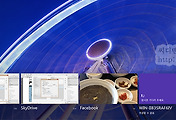
댓글